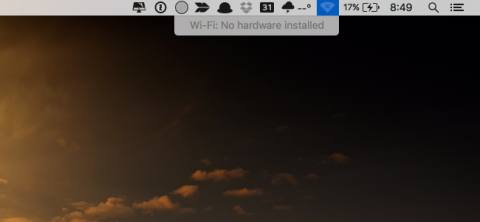Recimo, da v nekem primeru ne želite izklopiti svojega računalnika Mac, ampak ga prestavite v način mirovanja in ga nato vklopite. Zdaj na zaslonu vidite, da Wifi ne deluje, tudi ko znova zaženete napravo. V tem primeru je zelo verjetno, da ima vaš Mac Wifi: No Hardware Installed error .
Naj vas ne skrbi preveč, saj je to napako mogoče popolnoma odpraviti. V spodnjem članku vas bo Tips.BlogCafeIT vodil skozi korake za odpravo napake.
Če želite popraviti napako Wifi: Ni nameščene strojne opreme , lahko ponastavite krmilnik za upravljanje sistema (SMC).

1. Kaj je krmilnik za upravljanje sistema?
Krmilnik za upravljanje sistema (SMC) je podsistem v Macbooku, ki vam pomaga nadzorovati upravljanje porabe energije, polnjenje baterije, stikalo za video, stikala za način spanja in budnosti, LED luči.....
Upravljanje porabe energije je vgrajena aplikacija Windows, ki se uporablja za prilagajanje nastavitev, povezanih z porabo energije vašega računalnika. Učinkovita uporaba upravljanja porabe energije bo vašemu računalniku pomagala pri dobrem delovanju, hkrati pa prihranila energijo, kar je še posebej potrebno za uporabnike prenosnih računalnikov.
Ko je računalnik v načinu spanja in ga nato vklopite, bo SMC nadzoroval, katere naprave je treba izklopiti, da prihranite baterijo. In to je tudi vzrok za napako "Wifi: strojna oprema ni nameščena ". SMC prejme napačen signal in analizira, da je treba adapter Wifi izklopiti.
Običajno bo popravljanje napake Wifi: Ni nameščene strojne opreme sestavljeno iz dveh delov: ponastavili boste SMC in NVRAM. Ponastavitev NVRAM-a je enaka na vseh računalnikih Mac, vendar bo SMC nekoliko drugačen. V bistvu bo ponastavitev teh dveh komponent običajno rešila napako Wifi: Ni nameščene strojne opreme, na katero naletite.
2. Ponastavite NVRAM, da odpravite napako Wifi Ni nameščene strojne opreme
Znova zaženite Mac, takoj pritisnite in držite kombinacijo tipk Command + Option + P + R, dokler ne zaslišite zvoka ponovnega zagona Mac-a, nato pa jih hkrati spustite.
Ko se Mac znova zažene, odprite meni WiFi in preverite, ali sta še vedno prikazana simbol x in sporočilo Ni nameščene strojne opreme. Sicer je bila ta napaka odpravljena. Če še vedno vidite to napako, nadaljujte s poskusi spodnje rešitve za ponastavitev SMC.
3. Ponastavite krmilnik za upravljanje sistema (popravite napako Wi-Fi)
Če uporabljate napravo brez odstranljive baterije, morate na najnovejših napravah Apple izklopiti vso programsko opremo in aplikacije, prenesene v napravo.
V novi različici Macbooka ni odstranljive baterije
- Priključite napajanje prenosnega računalnika.
- Istočasno pritisnite in držite tipki: Ctrl + Shift + Option + Power.
- Pritisnite gumb za vklop, da ponovno vklopite napravo.
Stari Macbooki imajo odstranljive baterije
Če uporabljate starejšo različico Macbooka in imate odstranljivo baterijo, lahko uporabite drugo metodo za ponastavitev krmilnika za upravljanje sistema.
- Odklopite prenosni računalnik.
- Nadaljujte z odstranjevanjem baterije.
- Pritisnite in držite gumb za vklop približno 5 sekund.
- Vstavite baterijo in nato ponovno vklopite napravo.
Z Mac Mini, Pro ali iMac
- Izklopite stroj in odklopite napajanje.
- Počakate približno 15 sekund (ali morda več).
- Namestite baterijo, priključite napajanje in znova zaženite napravo.
Obvestilo Wi-Fi: strojna oprema ni nameščena še vedno obstaja?
Če po ponastavitvi NVRAM in SMC še vedno vidite zgornje sporočilo o napaki, ima vaš Mac morda napako strojne opreme. Pogosta težava je, da je omrežna kartica pokvarjena, da je omrežna kartica zrahljana, da je odstranjena ali da Mac nima omrežne kartice ali pa ima Mac v sebi nekaj vode/tekočine, zaradi česar izgubi nekatere funkcije. Če vaša naprava uporablja model WiFi NIC drugega proizvajalca, bo morda potreboval drug gonilnik.
Skratka, če ste uporabili zgornji dve metodi in ima vaš Mac še vedno napake WiFi, težava ni v programski opremi. Po pregled in nasvet pojdite v trgovino, kjer ste kupili napravo, ali v Applov garancijski center.
Raziščite več:
Imej lep vikend!